ਵਿਸ਼ਾ - ਸੂਚੀ
ਟਿਊਟੋਰਿਅਲ ਦੱਸਦਾ ਹੈ ਕਿ ਐਕਸਲ ਵਿੱਚ ਰੁਝਾਨ ਵਿਸ਼ਲੇਸ਼ਣ ਕਿਵੇਂ ਕਰਨਾ ਹੈ: ਇੱਕ ਚਾਰਟ ਵਿੱਚ ਇੱਕ ਰੁਝਾਨ ਲਾਈਨ ਨੂੰ ਕਿਵੇਂ ਸ਼ਾਮਲ ਕਰਨਾ ਹੈ, ਇਸਦੇ ਸਮੀਕਰਨ ਨੂੰ ਕਿਵੇਂ ਪ੍ਰਦਰਸ਼ਿਤ ਕਰਨਾ ਹੈ ਅਤੇ ਇੱਕ ਰੁਝਾਨਲਾਈਨ ਦੀ ਢਲਾਣ ਪ੍ਰਾਪਤ ਕਰਨਾ ਹੈ।
ਜਦੋਂ ਵਿੱਚ ਡੇਟਾ ਪਲਾਟ ਕਰਨਾ ਹੈ ਇੱਕ ਗ੍ਰਾਫ, ਤੁਸੀਂ ਅਕਸਰ ਆਪਣੇ ਡੇਟਾ ਵਿੱਚ ਆਮ ਰੁਝਾਨ ਦੀ ਕਲਪਨਾ ਕਰਨਾ ਚਾਹ ਸਕਦੇ ਹੋ। ਇਹ ਇੱਕ ਚਾਰਟ ਵਿੱਚ ਇੱਕ ਰੁਝਾਨ ਲਾਈਨ ਜੋੜ ਕੇ ਕੀਤਾ ਜਾ ਸਕਦਾ ਹੈ। ਖੁਸ਼ਕਿਸਮਤੀ ਨਾਲ, ਮਾਈਕਰੋਸਾਫਟ ਐਕਸਲ ਨੇ ਇੱਕ ਰੁਝਾਨ ਲਾਈਨ ਪਾਉਣਾ ਬਹੁਤ ਆਸਾਨ ਬਣਾ ਦਿੱਤਾ ਹੈ, ਖਾਸ ਕਰਕੇ ਨਵੇਂ ਸੰਸਕਰਣਾਂ ਵਿੱਚ। ਫਿਰ ਵੀ, ਇੱਥੇ ਕੁਝ ਛੋਟੇ ਰਾਜ਼ ਹਨ ਜੋ ਇੱਕ ਵੱਡਾ ਫਰਕ ਲਿਆਉਂਦੇ ਹਨ, ਅਤੇ ਮੈਂ ਉਹਨਾਂ ਨੂੰ ਇੱਕ ਪਲ ਵਿੱਚ ਤੁਹਾਡੇ ਨਾਲ ਸਾਂਝਾ ਕਰਾਂਗਾ।
ਐਕਸਲ ਵਿੱਚ ਟ੍ਰੈਂਡਲਾਈਨ
A ਟ੍ਰੈਂਡਲਾਈਨ , ਜਿਸ ਨੂੰ ਸਭ ਤੋਂ ਵਧੀਆ ਫਿਟ ਦੀ ਲਾਈਨ ਵੀ ਕਿਹਾ ਜਾਂਦਾ ਹੈ, ਇੱਕ ਚਾਰਟ ਵਿੱਚ ਇੱਕ ਸਿੱਧੀ ਜਾਂ ਕਰਵ ਲਾਈਨ ਹੈ ਜੋ ਡੇਟਾ ਦੀ ਆਮ ਪੈਟਰਨ ਜਾਂ ਸਮੁੱਚੀ ਦਿਸ਼ਾ ਦਿਖਾਉਂਦੀ ਹੈ।
ਇਹ ਵਿਸ਼ਲੇਸ਼ਣਾਤਮਕ ਟੂਲ ਦੀ ਵਰਤੋਂ ਆਮ ਤੌਰ 'ਤੇ ਸਮੇਂ ਦੀ ਮਿਆਦ ਜਾਂ ਦੋ ਵੇਰੀਏਬਲਾਂ ਵਿਚਕਾਰ ਸਬੰਧਾਂ ਨੂੰ ਦਿਖਾਉਣ ਲਈ ਕੀਤੀ ਜਾਂਦੀ ਹੈ।
ਦਰਸ਼ਨੀ ਤੌਰ 'ਤੇ, ਇੱਕ ਟ੍ਰੈਂਡਲਾਈਨ ਕੁਝ ਹੱਦ ਤੱਕ ਇੱਕ ਲਾਈਨ ਚਾਰਟ ਵਰਗੀ ਦਿਖਾਈ ਦਿੰਦੀ ਹੈ, ਪਰ ਇਹ ਅਸਲ ਡੇਟਾ ਪੁਆਇੰਟਾਂ ਨੂੰ ਇੱਕ ਦੇ ਰੂਪ ਵਿੱਚ ਨਹੀਂ ਜੋੜਦੀ ਹੈ। ਲਾਈਨ ਚਾਰਟ ਕਰਦਾ ਹੈ. ਇੱਕ ਵਧੀਆ-ਫਿੱਟ ਲਾਈਨ ਅੰਕੜਿਆਂ ਦੀਆਂ ਗਲਤੀਆਂ ਅਤੇ ਮਾਮੂਲੀ ਅਪਵਾਦਾਂ ਨੂੰ ਨਜ਼ਰਅੰਦਾਜ਼ ਕਰਦੇ ਹੋਏ, ਸਾਰੇ ਡੇਟਾ ਵਿੱਚ ਆਮ ਰੁਝਾਨ ਨੂੰ ਦਰਸਾਉਂਦੀ ਹੈ। ਕੁਝ ਮਾਮਲਿਆਂ ਵਿੱਚ, ਇਸਦੀ ਵਰਤੋਂ ਰੁਝਾਨਾਂ ਦੀ ਭਵਿੱਖਬਾਣੀ ਕਰਨ ਲਈ ਵੀ ਕੀਤੀ ਜਾ ਸਕਦੀ ਹੈ।
ਐਕਸਲ ਗ੍ਰਾਫ ਜੋ ਰੁਝਾਨਲਾਈਨਾਂ ਦਾ ਸਮਰਥਨ ਕਰਦੇ ਹਨ
ਇੱਕ ਟ੍ਰੈਂਡਲਾਈਨ ਨੂੰ ਐਕਸਲ ਚਾਰਟਾਂ ਦੀ ਇੱਕ ਕਿਸਮ ਵਿੱਚ ਜੋੜਿਆ ਜਾ ਸਕਦਾ ਹੈ, ਜਿਸ ਵਿੱਚ XY ਸਕੈਟਰ , ਬੁਲਬੁਲਾ , ਸਟਾਕ , ਨਾਲ ਹੀ ਅਣਸਟੈਕ ਕੀਤੇ 2-D ਬਾਰ , ਕਾਲਮ , ਖੇਤਰ ਅਤੇ ਲਾਈਨ ਗ੍ਰਾਫ।
ਤੁਸੀਂ 3-D ਜਾਂ ਸਟੈਕਡ ਚਾਰਟ, ਪਾਈ, ਰਾਡਾਰ ਅਤੇ ਸਮਾਨ ਵਿਜ਼ੁਅਲਸ ਵਿੱਚ ਇੱਕ ਰੁਝਾਨ ਲਾਈਨ ਨਹੀਂ ਜੋੜ ਸਕਦੇ ਹੋ।
ਹੇਠਾਂ, ਇੱਕ ਵਿਸਤ੍ਰਿਤ ਰੁਝਾਨਲਾਈਨ ਦੇ ਨਾਲ ਇੱਕ ਸਕੈਟਰ ਪਲਾਟ ਦੀ ਇੱਕ ਉਦਾਹਰਨ ਹੈ:
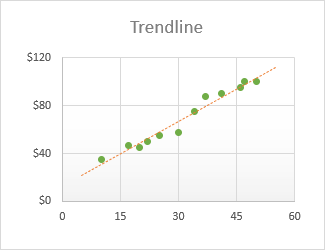
ਐਕਸਲ ਵਿੱਚ ਇੱਕ ਰੁਝਾਨ ਕਿਵੇਂ ਜੋੜਿਆ ਜਾਵੇ
ਐਕਸਲ 2019, ਐਕਸਲ 2016 ਅਤੇ ਐਕਸਲ 2013 ਵਿੱਚ, ਇੱਕ ਰੁਝਾਨ ਲਾਈਨ ਜੋੜਨਾ ਇੱਕ ਤੇਜ਼ 3-ਪੜਾਵੀ ਪ੍ਰਕਿਰਿਆ ਹੈ:
- ਇਸ ਨੂੰ ਚੁਣਨ ਲਈ ਚਾਰਟ ਵਿੱਚ ਕਿਤੇ ਵੀ ਕਲਿੱਕ ਕਰੋ।
- ਚਾਰਟ ਦੇ ਸੱਜੇ ਪਾਸੇ, ਚਾਰਟ ਐਲੀਮੈਂਟਸ ਬਟਨ (ਕਰਾਸ ਬਟਨ) 'ਤੇ ਕਲਿੱਕ ਕਰੋ, ਅਤੇ ਫਿਰ ਹੇਠਾਂ ਦਿੱਤੇ ਵਿੱਚੋਂ ਇੱਕ ਕਰੋ:
- ਡਿਫਾਲਟ ਲੀਨੀਅਰ ਟ੍ਰੈਂਡਲਾਈਨ:
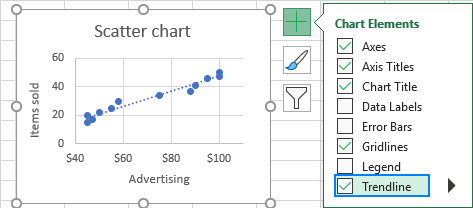
- ਪਾਉਣ ਲਈ ਟਰੈਂਡਲਾਈਨ ਬਾਕਸ ਨੂੰ ਚੁਣੋ ਟਰੈਂਡਲਾਈਨ ਬਾਕਸ ਦੇ ਅੱਗੇ ਤੀਰ 'ਤੇ ਕਲਿੱਕ ਕਰੋ ਅਤੇ ਸੁਝਾਏ ਗਏ ਕਿਸਮਾਂ ਵਿੱਚੋਂ ਇੱਕ ਚੁਣੋ:
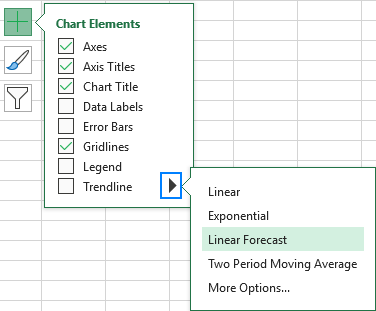
- ਟਰੈਂਡਲਾਈਨ ਦੇ ਅੱਗੇ ਦਿੱਤੇ ਤੀਰ 'ਤੇ ਕਲਿੱਕ ਕਰੋ, ਅਤੇ ਫਿਰ ਹੋਰ ਵਿਕਲਪ 'ਤੇ ਕਲਿੱਕ ਕਰੋ। ਇਹ ਫਾਰਮੈਟ ਟ੍ਰੈਂਡਲਾਈਨ ਪੈਨ ਨੂੰ ਖੋਲ੍ਹੇਗਾ, ਜਿੱਥੇ ਤੁਸੀਂ ਐਕਸਲ ਵਿੱਚ ਉਪਲਬਧ ਸਾਰੀਆਂ ਟ੍ਰੈਂਡ ਲਾਈਨ ਕਿਸਮਾਂ ਨੂੰ ਦੇਖਣ ਲਈ ਟਰੈਂਡਲਾਈਨ ਵਿਕਲਪ ਟੈਬ 'ਤੇ ਸਵਿਚ ਕਰਦੇ ਹੋ ਅਤੇ ਜੋ ਤੁਸੀਂ ਚਾਹੁੰਦੇ ਹੋ ਉਸਨੂੰ ਚੁਣੋ। ਪੂਰਵ-ਨਿਰਧਾਰਤ ਲੀਨੀਅਰ ਟ੍ਰੈਂਡਲਾਈਨ ਆਪਣੇ ਆਪ ਹੀ ਪਹਿਲਾਂ ਤੋਂ ਚੁਣੀ ਜਾਵੇਗੀ। ਵਿਕਲਪਿਕ ਤੌਰ 'ਤੇ, ਤੁਸੀਂ ਚਾਰਟ ਵਿੱਚ ਟ੍ਰੈਂਡਲਾਈਨ ਸਮੀਕਰਨ ਵੀ ਪ੍ਰਦਰਸ਼ਿਤ ਕਰ ਸਕਦੇ ਹੋ।
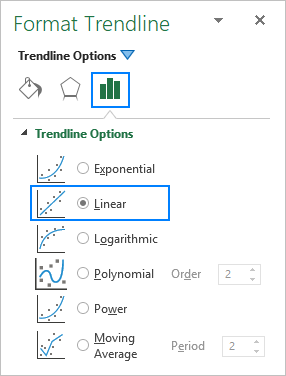
- ਡਿਫਾਲਟ ਲੀਨੀਅਰ ਟ੍ਰੈਂਡਲਾਈਨ:
ਟਿਪ। ਇੱਕ ਐਕਸਲ ਚਾਰਟ ਵਿੱਚ ਟ੍ਰੈਂਡਲਾਈਨ ਜੋੜਨ ਦਾ ਇੱਕ ਹੋਰ ਤੇਜ਼ ਤਰੀਕਾ ਹੈ ਡੇਟਾ ਸੀਰੀਜ਼ ਉੱਤੇ ਸੱਜਾ-ਕਲਿੱਕ ਕਰਨਾ ਅਤੇ ਫਿਰ ਟ੍ਰੇਂਡਲਾਈਨ ਸ਼ਾਮਲ ਕਰੋ… ਉੱਤੇ ਕਲਿਕ ਕਰੋ।
ਐਕਸਲ 2010 ਵਿੱਚ ਇੱਕ ਟ੍ਰੈਂਡਲਾਈਨ ਕਿਵੇਂ ਬਣਾਈਏ
ਐਕਸਲ 2010 ਵਿੱਚ ਇੱਕ ਟ੍ਰੈਂਡਲਾਈਨ ਜੋੜਨ ਲਈ, ਤੁਸੀਂ ਇੱਕ ਵੱਖਰੇ ਰੂਟ ਦੀ ਪਾਲਣਾ ਕਰਦੇ ਹੋ:
- ਇੱਕ ਚਾਰਟ 'ਤੇ, ਕਲਿੱਕ ਕਰੋਡਾਟਾ ਸੀਰੀਜ਼ ਜਿਸ ਲਈ ਤੁਸੀਂ ਇੱਕ ਰੁਝਾਨ ਰੇਖਾ ਖਿੱਚਣਾ ਚਾਹੁੰਦੇ ਹੋ।
- ਚਾਰਟ ਟੂਲ ਦੇ ਤਹਿਤ, ਲੇਆਉਟ ਟੈਬ > ਵਿਸ਼ਲੇਸ਼ਣ ਗਰੁੱਪ 'ਤੇ ਜਾਓ, ਟਰੈਂਡਲਾਈਨ 'ਤੇ ਕਲਿੱਕ ਕਰੋ ਅਤੇ ਜਾਂ ਤਾਂ:
- ਪਹਿਲਾਂ ਤੋਂ ਪਰਿਭਾਸ਼ਿਤ ਵਿਕਲਪਾਂ ਵਿੱਚੋਂ ਇੱਕ ਚੁਣੋ, ਜਾਂ
- ਹੋਰ ਟ੍ਰੈਂਡਲਾਈਨ ਵਿਕਲਪ… 'ਤੇ ਕਲਿੱਕ ਕਰੋ, ਅਤੇ ਫਿਰ ਇਸ ਲਈ ਟ੍ਰੈਂਡਲਾਈਨ ਕਿਸਮ ਚੁਣੋ। ਤੁਹਾਡਾ ਚਾਰਟ।
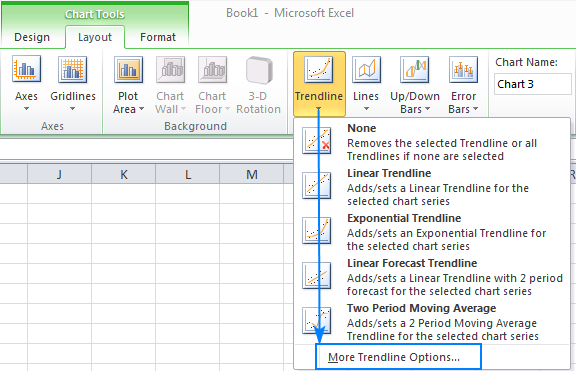
ਇੱਕੋ ਚਾਰਟ ਵਿੱਚ ਕਈ ਟ੍ਰੈਂਡਲਾਈਨਾਂ ਨੂੰ ਕਿਵੇਂ ਸ਼ਾਮਲ ਕਰਨਾ ਹੈ
Microsoft Excel ਇੱਕ ਤੋਂ ਵੱਧ ਟਰੈਂਡਲਾਈਨ ਜੋੜਨ ਦੀ ਇਜਾਜ਼ਤ ਦਿੰਦਾ ਹੈ ਇੱਕ ਚਾਰਟ ਨੂੰ. ਇੱਥੇ ਦੋ ਦ੍ਰਿਸ਼ ਹਨ ਜਿਨ੍ਹਾਂ ਨੂੰ ਵੱਖਰੇ ਢੰਗ ਨਾਲ ਸੰਭਾਲਿਆ ਜਾਣਾ ਚਾਹੀਦਾ ਹੈ।
ਹਰੇਕ ਡੇਟਾ ਲੜੀ ਲਈ ਇੱਕ ਰੁਝਾਨ ਲਾਈਨ ਸ਼ਾਮਲ ਕਰੋ
ਦੋ ਜਾਂ ਦੋ ਤੋਂ ਵੱਧ ਡੇਟਾ ਲੜੀ ਵਾਲੇ ਚਾਰਟ 'ਤੇ ਇੱਕ ਰੁਝਾਨ ਲਾਈਨ ਲਗਾਉਣ ਲਈ, ਤੁਸੀਂ ਇਹ ਕਰੋ:
- ਦਿਲਚਸਪੀ ਦੇ ਡੇਟਾ ਪੁਆਇੰਟਾਂ 'ਤੇ ਸੱਜਾ-ਕਲਿਕ ਕਰੋ (ਇਸ ਉਦਾਹਰਨ ਵਿੱਚ ਨੀਲੇ) ਅਤੇ ਸੰਦਰਭ ਮੀਨੂ ਤੋਂ ਟ੍ਰੇਂਡਲਾਈਨ ਸ਼ਾਮਲ ਕਰੋ… ਚੁਣੋ:
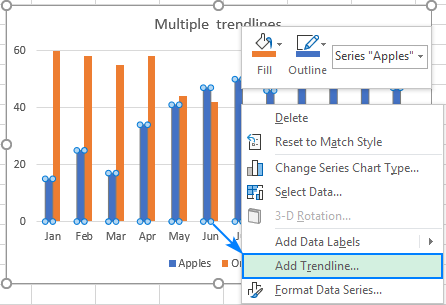
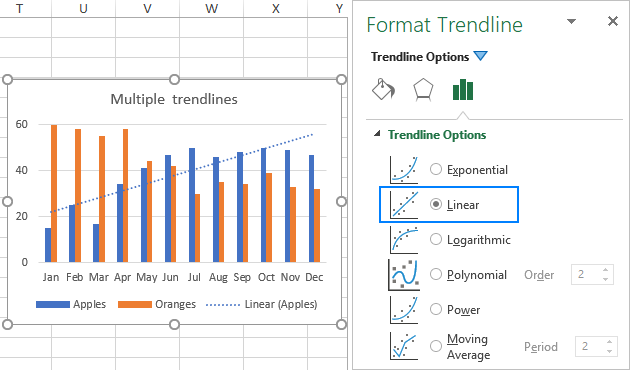
ਨਤੀਜੇ ਵਜੋਂ, ਹਰੇਕ ਡਾਟਾ ਸੀਰੀਜ਼ ਦਾ ਮੇਲ ਖਾਂਦਾ ਰੰਗ ਦਾ ਆਪਣਾ ਰੁਝਾਨ ਹੋਵੇਗਾ:
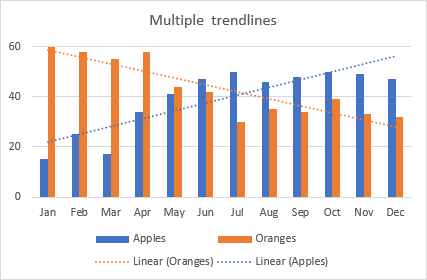
ਵਿਕਲਪਿਕ ਤੌਰ 'ਤੇ, ਤੁਸੀਂ ਕਰ ਸਕਦੇ ਹੋ ਚਾਰਟ ਐਲੀਮੈਂਟਸ ਬਟਨ 'ਤੇ ਕਲਿੱਕ ਕਰੋ, ਫਿਰ ਟਰੈਂਡਲਾਈਨ ਦੇ ਅੱਗੇ ਤੀਰ 'ਤੇ ਕਲਿੱਕ ਕਰੋ ਅਤੇ ਆਪਣੀ ਪਸੰਦ ਦੀ ਕਿਸਮ ਚੁਣੋ। ਐਕਸਲ ਤੁਹਾਡੇ ਚਾਰਟ ਵਿੱਚ ਪਲਾਟ ਕੀਤੀ ਡੇਟਾ ਲੜੀ ਦੀ ਇੱਕ ਸੂਚੀ ਦਿਖਾਏਗਾ। ਤੁਸੀਂ ਲੋੜੀਂਦੇ ਇੱਕ ਨੂੰ ਚੁਣੋ ਅਤੇ ਠੀਕ ਹੈ 'ਤੇ ਕਲਿੱਕ ਕਰੋ।
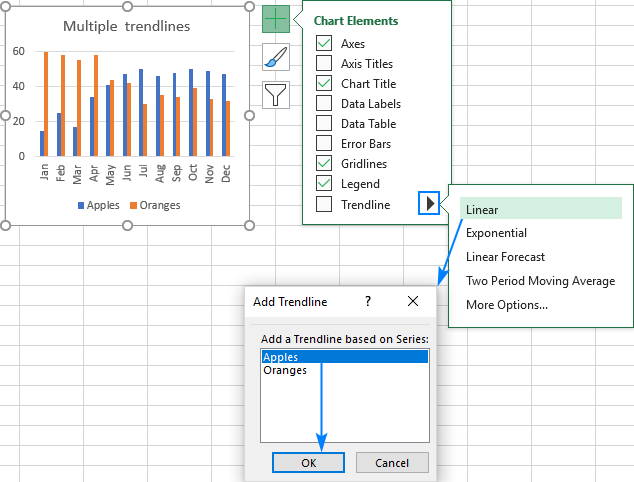
ਉਸੇ ਲਈ ਵੱਖ-ਵੱਖ ਟ੍ਰੈਂਡਲਾਈਨ ਕਿਸਮਾਂ ਬਣਾਓਡਾਟਾ ਸੀਰੀਜ਼
ਇੱਕੋ ਡਾਟਾ ਸੀਰੀਜ਼ ਲਈ ਦੋ ਜਾਂ ਦੋ ਤੋਂ ਵੱਧ ਵੱਖ-ਵੱਖ ਟ੍ਰੈਂਡਲਾਈਨਾਂ ਬਣਾਉਣ ਲਈ, ਆਮ ਵਾਂਗ ਪਹਿਲੀ ਟ੍ਰੈਂਡਲਾਈਨ ਸ਼ਾਮਲ ਕਰੋ, ਅਤੇ ਫਿਰ ਇਹਨਾਂ ਵਿੱਚੋਂ ਇੱਕ ਕਰੋ:
- ਡੇਟਾ 'ਤੇ ਸੱਜਾ-ਕਲਿਕ ਕਰੋ ਲੜੀ, ਸੰਦਰਭ ਮੀਨੂ ਵਿੱਚ ਟ੍ਰੇਂਡਲਾਈਨ ਸ਼ਾਮਲ ਕਰੋ… ਚੁਣੋ, ਅਤੇ ਫਿਰ ਪੈਨ 'ਤੇ ਇੱਕ ਵੱਖਰੀ ਰੁਝਾਨ ਲਾਈਨ ਕਿਸਮ ਚੁਣੋ।
- ਚਾਰਟ ਐਲੀਮੈਂਟਸ ਬਟਨ 'ਤੇ ਕਲਿੱਕ ਕਰੋ, ਤੀਰ 'ਤੇ ਕਲਿੱਕ ਕਰੋ। ਟਰੈਂਡਲਾਈਨ ਦੇ ਅੱਗੇ ਅਤੇ ਉਹ ਕਿਸਮ ਚੁਣੋ ਜਿਸ ਨੂੰ ਤੁਸੀਂ ਜੋੜਨਾ ਚਾਹੁੰਦੇ ਹੋ।
ਕਿਸੇ ਵੀ ਤਰ੍ਹਾਂ, ਐਕਸਲ ਸਾਡੇ ਕੇਸ ਵਿੱਚ ਚਾਰਟ, ਲੀਨੀਅਰ ਅਤੇ ਮੂਵਿੰਗ ਔਸਤ ਵਿੱਚ ਕਈ ਰੁਝਾਨਾਂ ਨੂੰ ਪ੍ਰਦਰਸ਼ਿਤ ਕਰੇਗਾ, ਜਿਸ ਲਈ ਤੁਸੀਂ ਵੱਖ-ਵੱਖ ਰੰਗਾਂ ਨੂੰ ਸੈਟ ਕਰ ਸਕਦੇ ਹੋ:
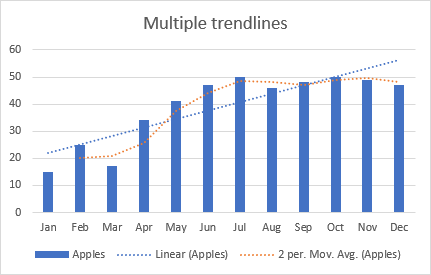
ਐਕਸਲ ਵਿੱਚ ਇੱਕ ਟ੍ਰੈਂਡਲਾਈਨ ਨੂੰ ਕਿਵੇਂ ਫਾਰਮੈਟ ਕਰਨਾ ਹੈ
ਆਪਣੇ ਗ੍ਰਾਫ ਨੂੰ ਹੋਰ ਸਮਝਣਯੋਗ ਅਤੇ ਆਸਾਨੀ ਨਾਲ ਵਿਆਖਿਆ ਕਰਨ ਲਈ, ਤੁਸੀਂ ਬਦਲਣਾ ਚਾਹ ਸਕਦੇ ਹੋ ਇੱਕ ਰੁਝਾਨ ਲਾਈਨ ਦੀ ਪੂਰਵ-ਨਿਰਧਾਰਤ ਦਿੱਖ। ਇਸਦੇ ਲਈ, ਇਸ 'ਤੇ ਸੱਜਾ-ਕਲਿੱਕ ਕਰੋ ਅਤੇ ਫਿਰ ਫਾਰਮੈਟ ਟ੍ਰੈਂਡਲਾਈਨ... 'ਤੇ ਕਲਿੱਕ ਕਰੋ। ਜਾਂ ਫਾਰਮੈਟ ਟ੍ਰੈਂਡਲਾਈਨ ਪੈਨ ਨੂੰ ਖੋਲ੍ਹਣ ਲਈ ਟਰੈਂਡਲਾਈਨ 'ਤੇ ਦੋ ਵਾਰ ਕਲਿੱਕ ਕਰੋ।
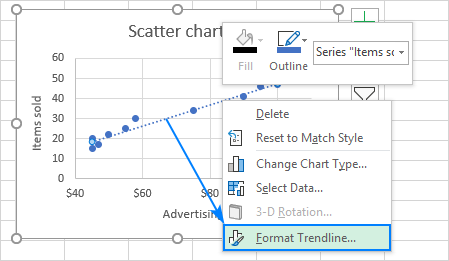
ਪੈਨ 'ਤੇ, ਫਿਲ ਅਤੇ ਐਂਪ; ਲਾਈਨ ਟੈਬ ਅਤੇ ਆਪਣੀ ਟ੍ਰੈਂਡਲਾਈਨ ਲਈ ਰੰਗ, ਚੌੜਾਈ ਅਤੇ ਡੈਸ਼ ਕਿਸਮ ਦੀ ਚੋਣ ਕਰੋ। ਉਦਾਹਰਨ ਲਈ, ਤੁਸੀਂ ਇਸਨੂੰ ਡੈਸ਼ਡ ਲਾਈਨ ਦੀ ਬਜਾਏ ਇੱਕ ਠੋਸ ਲਾਈਨ ਬਣਾ ਸਕਦੇ ਹੋ:
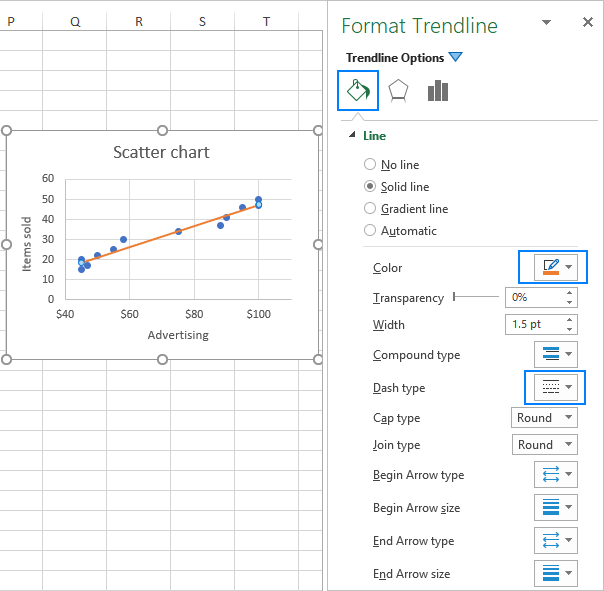
ਐਕਸਲ ਵਿੱਚ ਟ੍ਰੈਂਡਲਾਈਨ ਨੂੰ ਕਿਵੇਂ ਵਧਾਇਆ ਜਾਵੇ
ਵਿੱਚ ਡੇਟਾ ਰੁਝਾਨਾਂ ਨੂੰ ਪ੍ਰੋਜੈਕਟ ਕਰਨ ਲਈ ਭਵਿੱਖ ਜਾਂ ਅਤੀਤ, ਤੁਹਾਨੂੰ ਇਹ ਕਰਨ ਦੀ ਲੋੜ ਹੈ:
- ਫਾਰਮੈਟ ਟ੍ਰੈਂਡਲਾਈਨ ਪੈਨ ਨੂੰ ਖੋਲ੍ਹਣ ਲਈ ਟ੍ਰੈਂਡਲਾਈਨ 'ਤੇ ਡਬਲ-ਕਲਿੱਕ ਕਰੋ।
- 'ਤੇ ਟ੍ਰੈਂਡਲਾਈਨ ਵਿਕਲਪ ਟੈਬ (ਆਖਰੀ ਇੱਕ), ਲੋੜੀਂਦੇ ਮੁੱਲ ਟਾਈਪ ਕਰੋ ਅੱਗੇ ਅਤੇ/ਜਾਂ ਪਿੱਛੇ ਬਕਸੇ ਪੂਰਵ ਅਨੁਮਾਨ :
ਇਸ ਉਦਾਹਰਨ ਵਿੱਚ, ਅਸੀਂ 8 ਪੀਰੀਅਡਾਂ ਲਈ ਰੁਝਾਨਲਾਈਨ ਨੂੰ ਵਧਾਉਣ ਦੀ ਚੋਣ ਕਰਦੇ ਹਾਂ ਆਖਰੀ ਡੇਟਾ ਪੁਆਇੰਟ ਤੋਂ ਪਰੇ:
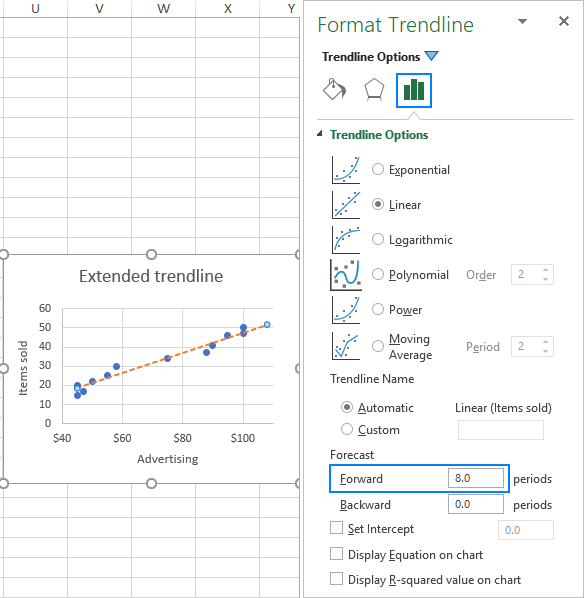
ਐਕਸਲ ਟ੍ਰੈਂਡਲਾਈਨ ਸਮੀਕਰਨ
ਟਰੈਂਡਲਾਈਨ ਸਮੀਕਰਨ ਇੱਕ ਫਾਰਮੂਲਾ ਹੈ ਜੋ ਗਣਿਤਿਕ ਤੌਰ 'ਤੇ ਉਸ ਲਾਈਨ ਦਾ ਵਰਣਨ ਕਰਦਾ ਹੈ ਜੋ ਸਭ ਤੋਂ ਵਧੀਆ ਫਿੱਟ ਬੈਠਦੀ ਹੈ ਡਾਟਾ ਪੁਆਇੰਟ. ਵੱਖੋ-ਵੱਖਰੇ ਰੁਝਾਨਾਂ ਦੀਆਂ ਕਿਸਮਾਂ ਲਈ ਸਮੀਕਰਨਾਂ ਵੱਖੋ-ਵੱਖਰੀਆਂ ਹੁੰਦੀਆਂ ਹਨ, ਹਾਲਾਂਕਿ ਹਰੇਕ ਸਮੀਕਰਨ ਵਿੱਚ ਐਕਸਲ ਘੱਟੋ-ਘੱਟ ਵਰਗ ਵਿਧੀ ਦੀ ਵਰਤੋਂ ਕਰਦਾ ਹੈ ਤਾਂ ਜੋ ਡੇਟਾ ਪੁਆਇੰਟਾਂ ਦੇ ਬਾਵਜੂਦ ਇੱਕ ਲਾਈਨ ਲਈ ਸਭ ਤੋਂ ਵਧੀਆ ਫਿੱਟ ਪਾਇਆ ਜਾ ਸਕੇ। ਤੁਸੀਂ ਇਸ ਟਿਊਟੋਰਿਅਲ ਵਿੱਚ ਸਾਰੀਆਂ ਐਕਸਲ ਟ੍ਰੈਂਡਲਾਈਨ ਕਿਸਮਾਂ ਲਈ ਸਮੀਕਰਨਾਂ ਨੂੰ ਲੱਭ ਸਕਦੇ ਹੋ।
ਐਕਸਲ ਵਿੱਚ ਸਭ ਤੋਂ ਵਧੀਆ ਫਿਟ ਦੀ ਲਾਈਨ ਖਿੱਚਣ ਵੇਲੇ, ਤੁਸੀਂ ਇੱਕ ਚਾਰਟ ਵਿੱਚ ਇਸਦੀ ਸਮੀਕਰਨ ਪ੍ਰਦਰਸ਼ਿਤ ਕਰ ਸਕਦੇ ਹੋ। ਇਸ ਤੋਂ ਇਲਾਵਾ, ਤੁਸੀਂ R-ਵਰਗ ਮੁੱਲ ਪ੍ਰਦਰਸ਼ਿਤ ਕਰ ਸਕਦੇ ਹੋ।
R-ਵਰਗ ਮੁੱਲ ( ਨਿਰਧਾਰਨ ਦਾ ਗੁਣਾਂਕ) ਇਸ਼ਾਰਾ ਕਰਦਾ ਹੈ ਟ੍ਰੈਂਡਲਾਈਨ ਡੇਟਾ ਨਾਲ ਕਿੰਨੀ ਚੰਗੀ ਤਰ੍ਹਾਂ ਮੇਲ ਖਾਂਦੀ ਹੈ। R2 ਮੁੱਲ 1 ਦੇ ਜਿੰਨਾ ਨੇੜੇ ਹੋਵੇਗਾ, ਓਨਾ ਹੀ ਵਧੀਆ ਫਿੱਟ ਹੋਵੇਗਾ।
ਚਾਰਟ 'ਤੇ ਟ੍ਰੈਂਡਲਾਈਨ ਸਮੀਕਰਨ ਨੂੰ ਕਿਵੇਂ ਪ੍ਰਦਰਸ਼ਿਤ ਕਰਨਾ ਹੈ
ਚਾਰਟ 'ਤੇ ਸਮੀਕਰਨ ਅਤੇ R-ਵਰਗ ਮੁੱਲ ਦਿਖਾਉਣ ਲਈ, ਹੇਠਾਂ ਦਿੱਤੇ ਕੰਮ ਕਰੋ :
- ਇਸਦੇ ਪੈਨ ਨੂੰ ਖੋਲ੍ਹਣ ਲਈ ਟ੍ਰੈਂਡਲਾਈਨ 'ਤੇ ਡਬਲ-ਕਲਿੱਕ ਕਰੋ।
- ਪੈਨ 'ਤੇ, ਟਰੈਂਡਲਾਈਨ ਵਿਕਲਪ ਟੈਬ 'ਤੇ ਸਵਿਚ ਕਰੋ ਅਤੇ ਇਹਨਾਂ ਬਾਕਸਾਂ ਨੂੰ ਚੁਣੋ:
- ਚਾਰਟ ਉੱਤੇ ਸਮੀਕਰਨ ਪ੍ਰਦਰਸ਼ਿਤ ਕਰੋ
- ਚਾਰਟ ਉੱਤੇ R-ਵਰਗ ਮੁੱਲ ਪ੍ਰਦਰਸ਼ਿਤ ਕਰੋ
ਇਹ ਰੱਖੇਗਾ ਤੁਹਾਡੇ ਗ੍ਰਾਫ ਦੇ ਸਿਖਰ 'ਤੇ ਟ੍ਰੈਂਡਲਾਈਨ ਫਾਰਮੂਲਾ ਅਤੇ R2 ਮੁੱਲ, ਅਤੇ ਤੁਸੀਂ ਉਹਨਾਂ ਨੂੰ ਜਿੱਥੇ ਵੀ ਤੁਸੀਂ ਖਿੱਚ ਸਕਦੇ ਹੋਫਿੱਟ ਦੇਖੋ।
ਇਸ ਉਦਾਹਰਨ ਵਿੱਚ, R-ਵਰਗ ਮੁੱਲ 0.957 ਦੇ ਬਰਾਬਰ ਹੈ, ਜਿਸਦਾ ਮਤਲਬ ਹੈ ਕਿ ਰੁਝਾਨ ਲਾਈਨ ਡੇਟਾ ਮੁੱਲਾਂ ਦੇ ਲਗਭਗ 95% ਫਿੱਟ ਬੈਠਦੀ ਹੈ।
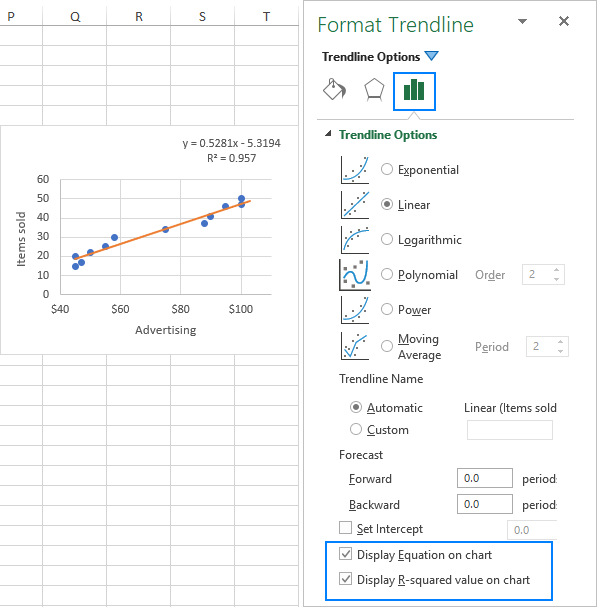
ਨੋਟ . ਐਕਸਲ ਚਾਰਟ 'ਤੇ ਪ੍ਰਦਰਸ਼ਿਤ ਸਮੀਕਰਨ ਸਿਰਫ XY ਸਕੈਟਰ ਪਲਾਟਾਂ ਲਈ ਸਹੀ ਹੈ। ਹੋਰ ਜਾਣਕਾਰੀ ਲਈ, ਕਿਰਪਾ ਕਰਕੇ ਦੇਖੋ ਕਿ ਐਕਸਲ ਟ੍ਰੈਂਡਲਾਈਨ ਸਮੀਕਰਨ ਗਲਤ ਕਿਉਂ ਹੈ।
ਟਰੈਂਡਲਾਈਨ ਸਮੀਕਰਨ ਵਿੱਚ ਹੋਰ ਅੰਕ ਦਿਖਾਓ
ਜੇਕਰ ਐਕਸਲ ਟ੍ਰੈਂਡਲਾਈਨ ਸਮੀਕਰਨ ਗਲਤ ਨਤੀਜੇ ਪ੍ਰਦਾਨ ਕਰਦੀ ਹੈ ਜਦੋਂ ਤੁਸੀਂ ਇਸਨੂੰ ਹੱਥੀਂ x ਮੁੱਲਾਂ ਦੀ ਸਪਲਾਈ ਕਰਦੇ ਹੋ, ਤਾਂ ਸੰਭਾਵਤ ਤੌਰ 'ਤੇ ਇਹ ਰਾਊਂਡਿੰਗ ਦੇ ਕਾਰਨ ਹੈ। ਪੂਰਵ-ਨਿਰਧਾਰਤ ਤੌਰ 'ਤੇ, ਟ੍ਰੈਂਡਲਾਈਨ ਸਮੀਕਰਨ ਵਿੱਚ ਸੰਖਿਆਵਾਂ ਨੂੰ 2 - 4 ਦਸ਼ਮਲਵ ਸਥਾਨਾਂ ਤੱਕ ਗੋਲ ਕੀਤਾ ਜਾਂਦਾ ਹੈ। ਹਾਲਾਂਕਿ, ਤੁਸੀਂ ਆਸਾਨੀ ਨਾਲ ਹੋਰ ਅੰਕਾਂ ਨੂੰ ਦ੍ਰਿਸ਼ਮਾਨ ਬਣਾ ਸਕਦੇ ਹੋ। ਇੱਥੇ ਇਸ ਤਰ੍ਹਾਂ ਹੈ:
- ਚਾਰਟ ਵਿੱਚ ਟ੍ਰੈਂਡਲਾਈਨ ਫਾਰਮੂਲਾ ਚੁਣੋ।
- ਦਿੱਖਣ ਵਾਲੇ ਫਾਰਮੈਟ ਟ੍ਰੈਂਡਲਾਈਨ ਲੇਬਲ ਪੈਨ 'ਤੇ, ਲੇਬਲ ਵਿਕਲਪਾਂ' 'ਤੇ ਜਾਓ। 9> ਟੈਬ।
- ਸ਼੍ਰੇਣੀ ਡ੍ਰੌਪ-ਡਾਊਨ ਸੂਚੀ ਵਿੱਚ, ਨੰਬਰ ਚੁਣੋ।
- ਦਸ਼ਮਲਵ ਸਥਾਨਾਂ ਬਾਕਸ ਵਿੱਚ। , ਦਸ਼ਮਲਵ ਸਥਾਨਾਂ ਦੀ ਸੰਖਿਆ ਟਾਈਪ ਕਰੋ ਜੋ ਤੁਸੀਂ ਦਿਖਾਉਣਾ ਚਾਹੁੰਦੇ ਹੋ (30 ਤੱਕ) ਅਤੇ ਚਾਰਟ ਵਿੱਚ ਸਮੀਕਰਨ ਨੂੰ ਅੱਪਡੇਟ ਕਰਨ ਲਈ ਐਂਟਰ ਦਬਾਓ।
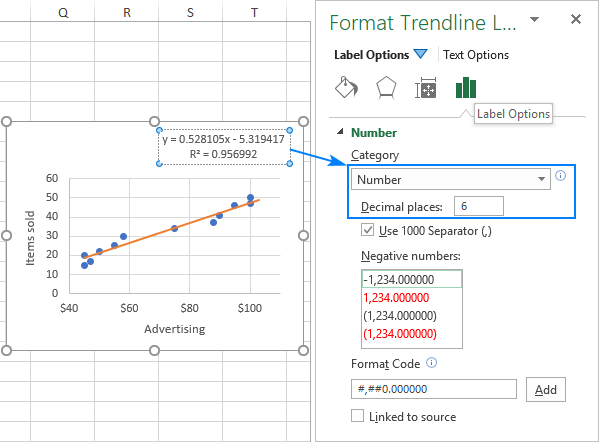
ਐਕਸਲ ਵਿੱਚ ਇੱਕ ਰੁਝਾਨ ਲਾਈਨ ਦੀ ਢਲਾਣ ਨੂੰ ਕਿਵੇਂ ਲੱਭਿਆ ਜਾਵੇ
ਰੇਖਿਕ ਰੁਝਾਨ ਦੀ ਢਲਾਣ ਪ੍ਰਾਪਤ ਕਰਨ ਲਈ, ਮਾਈਕਰੋਸਾਫਟ ਐਕਸਲ ਉਸੇ ਨਾਮ ਦਾ ਇੱਕ ਵਿਸ਼ੇਸ਼ ਫੰਕਸ਼ਨ ਪ੍ਰਦਾਨ ਕਰਦਾ ਹੈ:
SLOPE(known_y's, known_x's)ਕਿੱਥੇ:
- Known_y's y-ਧੁਰੇ 'ਤੇ ਪਲਾਟ ਕੀਤੇ ਨਿਰਭਰ ਡੇਟਾ ਪੁਆਇੰਟਾਂ ਦੀ ਇੱਕ ਰੇਂਜ ਹੈ।
- Known_x's ਸੁਤੰਤਰ ਡੇਟਾ ਪੁਆਇੰਟਾਂ ਦੀ ਇੱਕ ਰੇਂਜ ਹੈx-ਧੁਰੇ 'ਤੇ ਪਲਾਟ ਕੀਤਾ ਗਿਆ।
B2:B13 ਵਿੱਚ x ਮੁੱਲਾਂ ਅਤੇ C2:C13 ਵਿੱਚ y ਮੁੱਲਾਂ ਦੇ ਨਾਲ, ਫਾਰਮੂਲਾ ਇਸ ਤਰ੍ਹਾਂ ਚਲਦਾ ਹੈ। :
=SLOPE(C2:C13, B2:B13)
ਜਿਵੇਂ ਕਿ ਤੁਸੀਂ ਹੇਠਾਂ ਦਿੱਤੇ ਸਕ੍ਰੀਨਸ਼ੌਟ ਵਿੱਚ ਦੇਖ ਸਕਦੇ ਹੋ, ਫਾਰਮੂਲੇ ਦੁਆਰਾ ਦਿੱਤਾ ਗਿਆ ਢਲਾਨ ਮੁੱਲ ਸਾਡੇ ਵਿੱਚ ਪ੍ਰਦਰਸ਼ਿਤ ਰੇਖਿਕ ਰੁਝਾਨ ਸਮੀਕਰਨ ਵਿੱਚ ਢਲਾਨ ਗੁਣਾਂਕ ਨਾਲ ਬਿਲਕੁਲ ਮੇਲ ਖਾਂਦਾ ਹੈ ਗ੍ਰਾਫ:
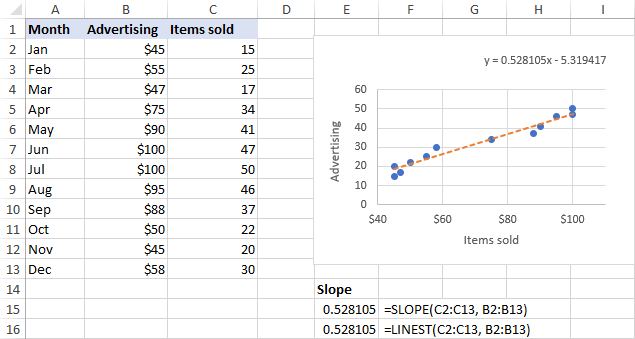
ਹੋਰ ਪ੍ਰਚਲਿਤ ਸਮੀਕਰਨਾਂ ਦੀਆਂ ਕਿਸਮਾਂ (ਘਾਤ-ਪਾਤੀ, ਬਹੁਪਦ, ਲਘੂਗਣਕ, ਆਦਿ) ਦੇ ਗੁਣਾਂ ਦੀ ਵੀ ਗਣਨਾ ਕੀਤੀ ਜਾ ਸਕਦੀ ਹੈ, ਪਰ ਤੁਹਾਨੂੰ ਸਮਝਾਏ ਗਏ ਵਧੇਰੇ ਗੁੰਝਲਦਾਰ ਫਾਰਮੂਲੇ ਵਰਤਣ ਦੀ ਲੋੜ ਪਵੇਗੀ। ਐਕਸਲ ਟ੍ਰੈਂਡਲਾਈਨ ਸਮੀਕਰਨਾਂ ਵਿੱਚ।
ਐਕਸਲ ਵਿੱਚ ਇੱਕ ਟ੍ਰੈਂਡਲਾਈਨ ਨੂੰ ਕਿਵੇਂ ਮਿਟਾਉਣਾ ਹੈ
ਆਪਣੇ ਚਾਰਟ ਵਿੱਚੋਂ ਇੱਕ ਟ੍ਰੈਂਡਲਾਈਨ ਨੂੰ ਹਟਾਉਣ ਲਈ, ਲਾਈਨ 'ਤੇ ਸੱਜਾ-ਕਲਿੱਕ ਕਰੋ, ਅਤੇ ਫਿਰ ਮਿਟਾਓ :<'ਤੇ ਕਲਿੱਕ ਕਰੋ। 3>
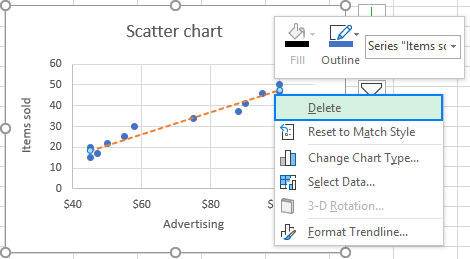
ਜਾਂ ਚਾਰਟ ਐਲੀਮੈਂਟਸ ਬਟਨ 'ਤੇ ਕਲਿੱਕ ਕਰੋ ਅਤੇ ਟਰੈਂਡਲਾਈਨ ਬਾਕਸ ਨੂੰ ਅਣਚੁਣਿਆ ਕਰੋ:
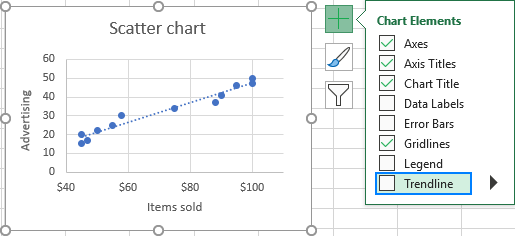
ਕਿਸੇ ਵੀ ਤਰੀਕੇ ਨਾਲ, ਐਕਸਲ ਇੱਕ ਚਾਰਟ ਤੋਂ ਟ੍ਰੈਂਡਲਾਈਨ ਨੂੰ ਤੁਰੰਤ ਹਟਾ ਦੇਵੇਗਾ।
ਇਸ ਤਰ੍ਹਾਂ ਐਕਸਲ ਵਿੱਚ ਇੱਕ ਟ੍ਰੈਂਡਲਾਈਨ ਕਰਨਾ ਹੈ। ਮੈਂ ਪੜ੍ਹਨ ਲਈ ਤੁਹਾਡਾ ਧੰਨਵਾਦ ਕਰਦਾ ਹਾਂ ਅਤੇ ਅਗਲੇ ਹਫ਼ਤੇ ਤੁਹਾਨੂੰ ਸਾਡੇ ਬਲੌਗ 'ਤੇ ਮਿਲਣ ਦੀ ਉਮੀਦ ਕਰਦਾ ਹਾਂ!

